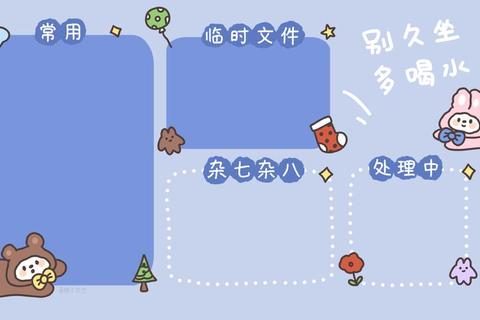电脑壁纸设置全攻略:从基础操作到高阶美化指南
一、基础设置指南:静态与动态壁纸的入门实践
1. 静态壁纸设置三步走
Windows系统用户可通过右键桌面→选择「个性化」→「背景」→从本地图库或系统预设中选取图片完成设置,Mac用户则需进入「系统设置」→「桌面与屏幕保护程序」调整。若追求个性化,可借助Bing Wallpaper(微软官方工具)自动更新全球每日摄影佳作。
2. 动态壁纸软件推荐
动态壁纸需依赖专业软件实现,例如:
Wallpaper Engine:19元购买Steam版本后,通过创意工坊订阅超10万款动态资源,支持视频、、3D动画等多格式。
Lively Wallpaper:免费开源,仅需30MB内存占用,可导入B站视频或本地文件,兼容4K分辨率。
UPUPOO:自带蜂巢收纳系统,将桌面图标整理为蜂窝矩阵,提升效率与美观度。
二、核心功能解析:七大进阶玩法解锁桌面美学
1. 多场景智能适配
Dynamic Wallpaper Engine(Mac端)支持「工作模式自动暂停」,当打开办公软件时动态壁纸停止运行以节省性能;同时可设置「电量低于30%切换静态壁纸」。类似功能在元气桌面中体现为「游戏免打扰模式」,避免动态效果干扰帧率。
2. 沉浸式交互体验
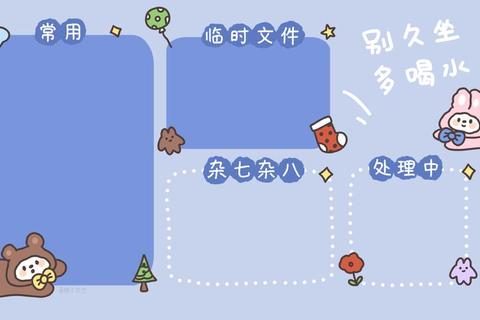
Rainmeter雨滴桌面:开源工具支持DIY数据可视化挂件,如实时CPU温度曲线、音乐频谱跳动等,需掌握基础脚本语言。
人工桌面:米哈游推出的虚拟偶像互动系统,用户可操控角色「鹿鸣」换装跳舞,二次元用户首选。
3. 跨平台资源同步
火萤(已下架老版本更纯净)支持手机与电脑壁纸联动,拍摄的短视频可直接设为桌面。而Wallpaper Engine通过Android伴侣应用实现手机端动态壁纸无线传输。
4. 性能优化方案
动态壁纸常占用GPU资源,可通过以下方式平衡:
Lively Wallpaper内置「硬件加速」选项,降低至5% CPU占用率。
VideoWallpaper仅28MB体积,专为低配电脑设计,但需手动调整视频分辨率。
三、独特优势对比:五款主流软件竞争力分析
1. Wallpaper Engine:创意工坊生态霸主
资源数量:Steam创意工坊日均更新超500组作品,涵盖《赛博朋克2077》《原神》等游戏主题。
编辑功能:内置时间轴编辑器,可自定义粒子特效与交互逻辑。
劣势:需付费且依赖Steam平台。
2. Lively Wallpaper:免费开源首选
兼容性:支持将HTML5设为壁纸,如在桌面运行《Flappy Bird》小游戏。
扩展性:开发者可通过GitHub提交代码,新增支持WebGL渲染。
3. UPUPOO:桌面整理一体化
蜂巢收纳系统:将散乱文件按类型归类至六边形网格,支持一键折叠。
二次元资源库:签约多位画师提供独家动漫壁纸,如《鬼灭之刃》动态主题。
4. 小鸟壁纸(原360壁纸):安全轻量化
病毒查杀:内置360安全引擎,实时监测壁纸文件安全性。
分类精准:设有「电竞风」「治愈系」等20个垂直标签,AI推荐匹配率达83%。
5. Bing Wallpaper:极简主义之选
人文价值:每日壁纸附带摄影师故事与地理坐标,如冰岛极光追踪实录。
零广告干扰:微软官方出品,无弹窗与捆绑安装。
四、避坑指南与未来趋势
1. 常见问题解决方案
黑边问题:使用VideoWallpaper时,需用PR将视频裁剪为屏幕分辨率(如2560×1440)。
资源占用过高:在Wallpaper Engine设置中关闭「其他应用全屏时继续播放」。
2. 2025年技术风向
AI生成壁纸:如魔镜壁纸接入Stable Diffusion模型,输入「赛博山水」即可生成专属动态图。
VR桌面融合:元气桌面测试版支持Meta Quest 3头显联动,实现三维环绕视觉效果。
数据来源:本文综合知乎评测、品牌排行、开发者文档等权威信息,如需获取具体软件下载链接或查看完整榜单,可访问Steam商店、腾讯软件中心或品牌官网。选择壁纸工具时,建议根据硬件配置(如显卡是否支持4K解码)与使用场景(办公/游戏/设计)进行匹配。